Win10系统笔记本中CPU风扇的转速如何设置智能调节
今天就跟大家介绍一下Win10系统笔记本中CPU风扇的转速如何设置智能调节的具体操作步骤。
1. 打开电脑,进入桌面,在右下角点击“操作中心”,在打开的菜单中,选择“所有设置”选项。
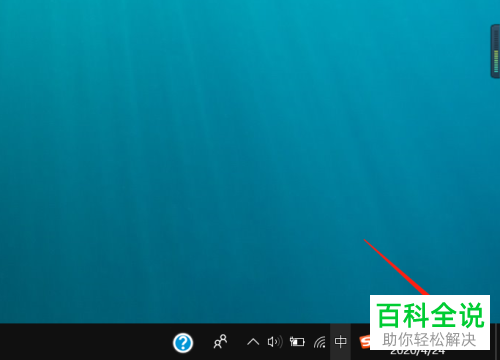

2. 在打开的Windows 设置页面,选择”系统“选项,打开。
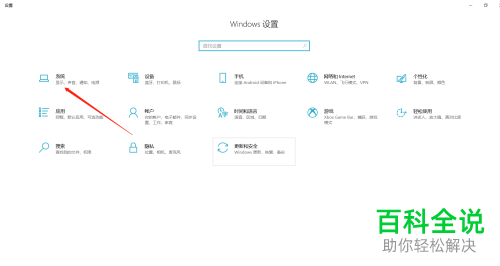
3. 在打开的系统设置页面,左侧找到”电源和睡眠“选项,点击。
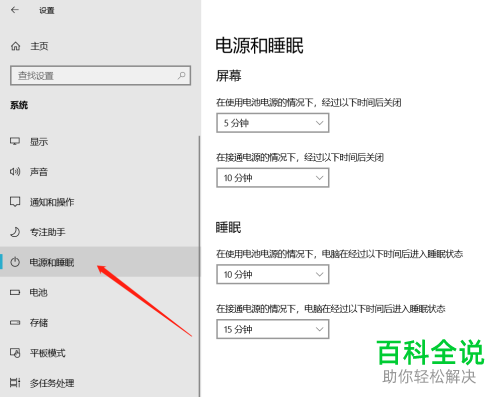
4. 在右侧找到“其它电源设置”选项,点击。
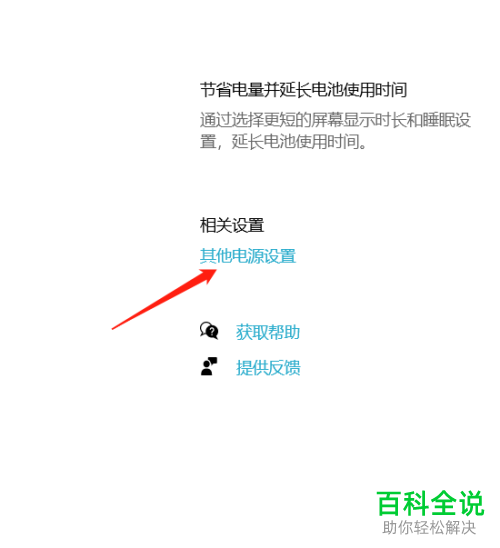
5. 在打开的页面,点击右侧的”更改计划设置“链接。
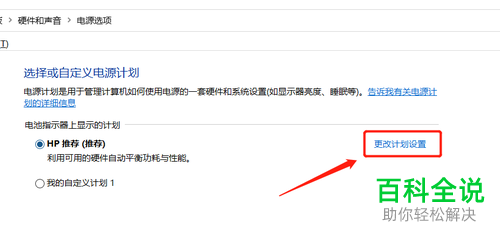
6.
接下来,在打开的页面,选择”更改高级电源设置“的链接,打开。

7. 在弹出的电源选项窗口中,在列表中,找到”处理器电源管理“选项,展开。

8.
然后找到系统散热方式选项,展开,分别将使用电池和接通电源的散热方式都设置为被动,最后,点击底部的确定,这样,CPU风扇就随温度自动调节转速了。

以上就是Win10系统笔记本中CPU风扇的转速如何设置智能调节的具体操作步骤。
赞 (0)

